고정 헤더 영역
상세 컨텐츠
본문
요즘 많은 분들이 온라인 월세인 수익형 블로그를 운영하기 시작했습니다. 저 또한 블로그를 운영한 지 1년 정도 되었는데, 아직 많이 배워가는 단계입니다. 결국 수익형 블로그는 에드센스 승인을 받아야 시작되는데요 블로그 초기 세팅을 잘해두어야 나중에 에드센스 승인을 받는 시간을 줄일 수 있을 것입니다. 오늘은 블로그 개설부터 초기 세팅까지 알아보도록 하겠습니다.
▣ 목차
1. 티스토리 가입 및 블로그 개설
블로그 개설은 티스토리 가입부터 시작합니다. 티스토리 가입은 사이트 접속 후 우상단에 위치한 시작하기 버튼을 누르고 카카오 계정이 있으시면 해당 아이디로 로그인이 되시고 없으시면 가입하시면 됩니다.


로그인 후 바로 약관에 동의한 후 블로그 이름과 주소 닉네임을 지어주고 로봇이 아닙니다 칸을 클릭하고 다음 버튼을 누르시면 됩니다. (저는 이미 블로그를 만들어 놓은 상태라 약간 화면 모양이 다를 수 있습니다.)
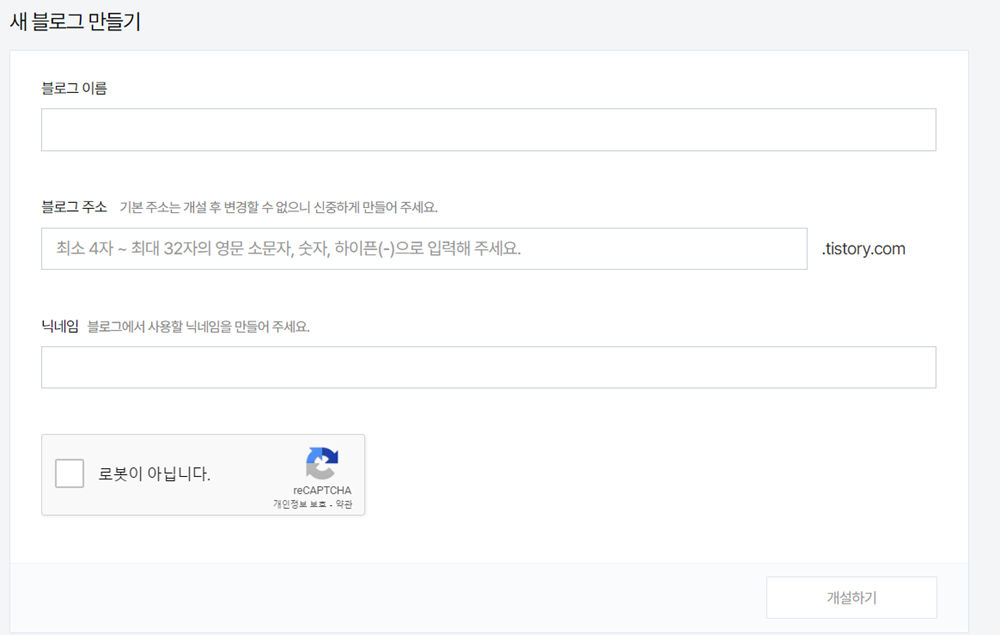
블로그 개설이 완료되었습니다. 생각보다 간단하게 할 수 있습니다.
2. 티스토리 기본 세팅
본인의 블로그를 보고 싶으면 ①번, 글을 쓰고 싶으면 ②번, 관리를 하고 싶으면 ③을 클릭해 주시면 됩니다. 저는 현재 블로그가 두 개라 두 개가 뜹니다. 참고로 티스토리는 계정 한 개당 5개의 블로그를 운영할 수 있습니다.
저희는 기본 세팅을 해야 하기 때문에 ③을 클릭합니다.

좌측에 보면 다양한 세팅 항목들이 있습니다. 차례대로 세팅해 보도록 하겠습니다.
1) 콘텐츠 설정
우선 콘텐츠 설정에서 첫 번째 항목인 글쓰기 시 기본으로 저장할 글 상태는 공개로 설정합니다. 혹여나 발행 후 기본 설정이 비공개라 글을 열심히 써 놓고 공개하지 않는 실수를 범할 수도 있습니다. 카테고리는 에드센스 승인 전까지 따로 만들지 않습니다. 에드센스 승인 시 동일 주제의 글 20개 정도를 평가하기 때문에 카테고리가 여러 개면 각 카테고리마다 최소 10개 이상의 글을 써야 합니다.

2) 댓글 방명록 설정
댓글 방명록 설정에서 댓글 작성은 로그인 사용자만 가능하게 설정합니다. 방명록 또한 로그인한 사용자만 달 수 있게 합니다. 악성 댓글이나 광고 댓글을 막기 위함입니다.

3) 꾸미기 설정
꾸미기 설정에서 할 일이 많습니다. 우선 스킨을 변경해야 합니다. 저는 MAGAZINE 스킨을 사용하는데 나쁘지 않습니다. 다만 가장 인기 있는 스킨은 BOOK CLUB 스킨이라고 합니다. 가장 기본 상태는 POSTER 스킨입니다. 저는 MAGAZINE이나 BOOK CLUB을 추천드립니다. 각 스킨에 마우스 커서를 올려놓으면 미리 보기와 적용 버튼이 뜹니다.

사이드바 설정은 본인의 취향대로 넣으시거나 빼면 됩니다. 다만 태그 혹은 전체 방문자는 가급적 빼는 것이 좋습니다. 유튜브 채널도 예전에 전체 구독자수를 비공개로 한 것처럼 굳이 드러낼 필요는 없습니다.

가장 중요한 모바일웹 설정입니다. 반드시 티스토리 모바일웹 자동 연결을 "사용하지 않습니다"로 변경해주셔야 합니다. 이는 모바일에서 접속 시 자동으로 모바일 환경 웹사이트로 연결해 주는 기능인데요, 반응형 스킨이 이미 적용되어 있기 때문에 모바일, PC, 태블릿 어느 것으로 접속해도 자동으로 해당 환경에 맞게 적용됩니다. 또 모바일 전용 웹사이트에서 광고 송출이 매우 느리거나 아예 안 되는 현상이 종종 발생합니다. 따라서 해당 기능은 불필요합니다.

4) 플러그인
플러그인은 글 쓰는 페이지 내 삽입할 수 있는 기능들입니다. 플러그인을 너무 많이 설정할 경우 페이지 반응 속도가 늦어져 에드센스 승인 후 광고 송출에 문제가 될 수 있으니 가급적 적게 가져가는 것이 좋습니다. 마우스 우클릭 방지를 맨 처음 설정해 놓으면 될 것 같습니다.

5) 관리 블로그
블로그 설정에서 주소설정에 포스트 주소를 "문자"로 설정해 주시면 됩니다. 이게 노출이 더 잘된다는 얘기가 있고 애드센스 받는데 더 편하다고 합니다. 하지만 저도 현재 숫자로 설정되어 있고 애드센스 받는데 문제없었습니다. RSS는 전채공개로 설정하고 50개로 해놓으면 됩니다. RSS는 웹사이트에 업로드된 신규 콘텐츠의 요약 정보를 제공하는 포맷으로 웹사이트에 업데이트가 빨라진다고 합니다.

이 정도면 블로그 세팅은 어느 정도 됐다 볼 수 있습니다. 다음 글부터는 검색 엔진(구글, 네이버, 빙)에 등록하는 방법을 업로드해 보겠습니다.





